Beberapa minggu yang lalu, saya mencoba Linux Mint 20.2 Uma di laptop IdeaPad 3 saya; Ini adalah perangkat modern yang khas, dengan layar resolusi full HD yang terbentang di atas ekuitas yang agak sederhana sekitar 14 inci. Pengujian dan peninjauannya tidak begitu berhasil, sebagian besar karena berbagai alasan terkait perangkat keras, tetapi juga sebagian karena saya kesulitan membuat Mint merender dengan benar (secara ergonomis) di layar FHD saya.
Saya mencoba menggunakan opsi pengaturan Tampilan bawaan, saya mencoba penskalaan font, saya secara manual membuat perubahan pada panel, tetapi pada akhirnya, saya tidak begitu senang. Terlalu banyak tindakan, tidak cukup kohesi. Tidak ada solusi satu tombol untuk saya. Seperti yang terjadi, pada tahun 2021, satu-satunya lingkungan desktop yang melakukan penskalaan dengan baik adalah Plasma, dan saya memasukkan Windows ke dalam persamaan ini. Tapi bukan itu alasan kami di sini. Saya sebenarnya ingin menunjukkan kepada Anda apa yang dapat Anda lakukan dalam hal penskalaan HD di desktop Cinnamon Mint. Ayo lakukan.
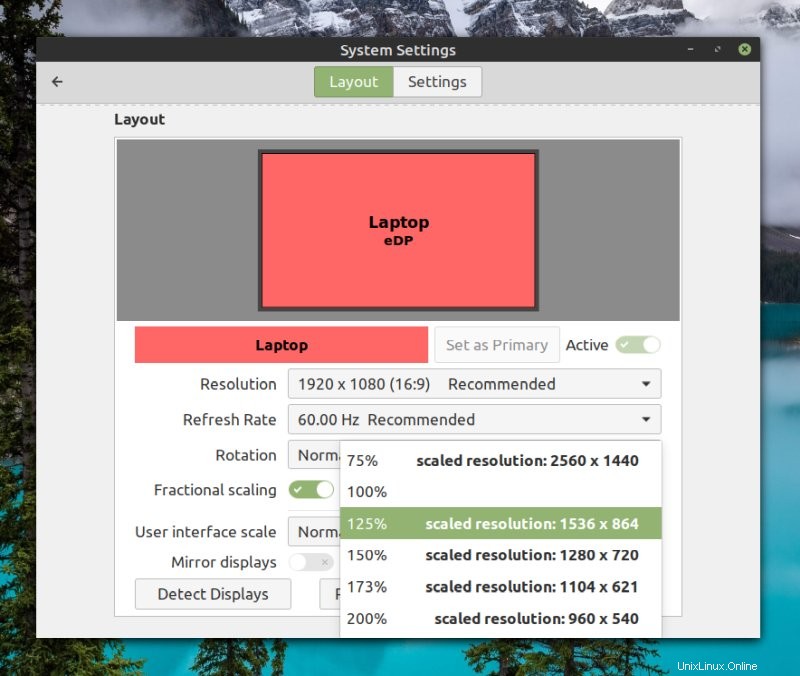
Di balik kap mesin, GTK
Seperti yang telah saya tunjukkan dalam tutorial bertema saya untuk Gnome dan MATE, ada banyak kesamaan di antara banyak lingkungan desktop Linux yang berbeda, karena mereka berbagi fitur umum dan tumpukan teknologi yang sama. Hal yang sama berlaku untuk Kayu Manis, seperti yang terjadi. Sekarang, mengapa ini relevan? Karena ketika Anda ingin melakukan penskalaan HD, kemampuan dan keterbatasan yang sama akan muncul.
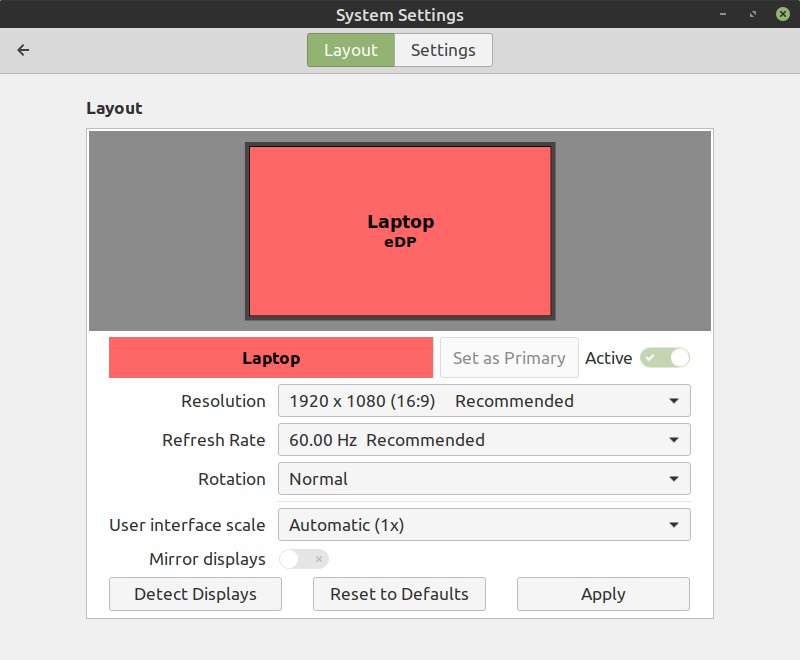
Ingat ulasan Uma saya? Untuk beberapa alasan, sejak awal, kecepatan refresh layar adalah 77 Hz. Pergi mencari.
Misalnya, secara default, lingkungan desktop Gnome hanya memungkinkan Anda melakukan skala normal atau 200%, yang berfungsi untuk perangkat 4K, tetapi tidak benar-benar untuk apa pun di antaranya. Lihatlah, jika Anda melihat di pengaturan Mint, itu adalah hal yang sama. Tapi tunggu. Gnome mendukung penskalaan fraksional, sebagai fitur eksperimental. Begitu juga dengan Kayu Manis!
Saya ingin 125%
Di bagian Tampilan, jika Anda mengklik Pengaturan, Anda dapat mengaktifkan penskalaan pecahan. Sayangnya, itu tidak akan tersedia segera. Opsi tombol penskalaan pecahan akan ditampilkan sekarang, tetapi tidak akan aktif. Anda harus memulai ulang shell desktop, atau logout lalu login kembali.
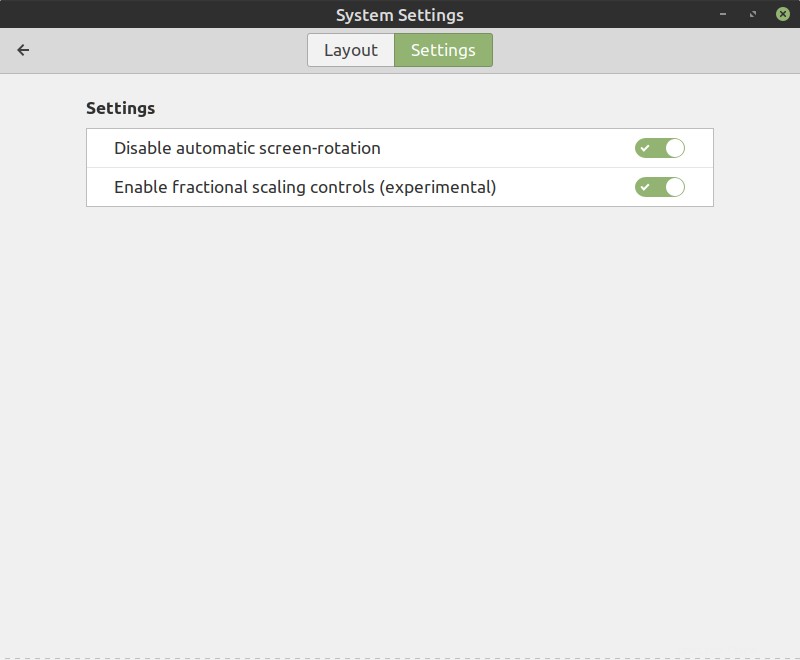
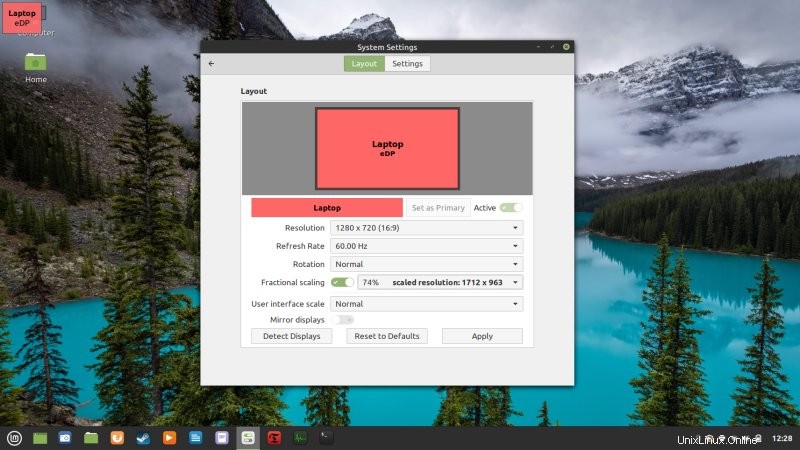
Setelah saya melakukannya, saya sekarang dapat menggunakan nilai antara 100% dan 200%, dan bahkan kurang dari 100%. Apa yang saya temukan membingungkan adalah penyebutan resolusi "virtual" yang akan ditawarkan oleh hal semacam ini. Yang tidak bagaimana seharusnya! Resolusi tidak perlu diubah, hanya rendering elemen di atasnya!
Ini mengingatkan saya pada masalah yang saya temui di Xfce, seperti katakanlah MX Linux MX-21. Dengan xrandr di sana, Anda seharusnya mendapatkan desktop yang ditingkatkan, tetapi ini hanya mengurangi resolusi dan membuat tampilan buram dan buram. Dan seperti yang terjadi, dengan Kayu Manis, Anda mendapatkan hasil yang sama.
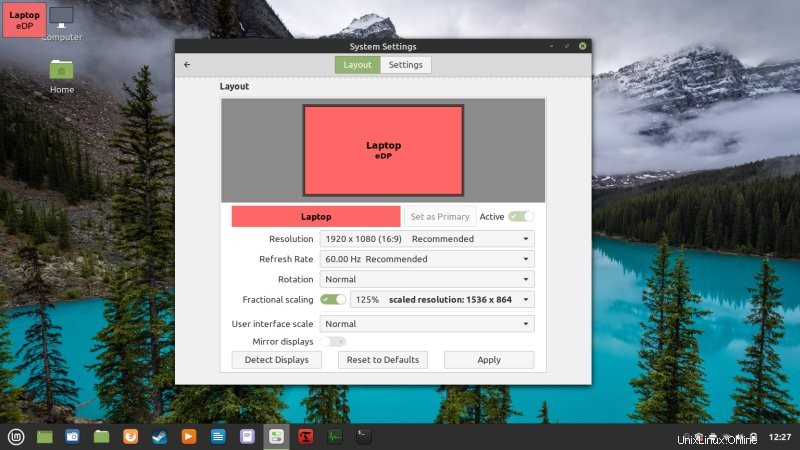
Sayangnya, Anda tidak dapat melihat keburaman di tangkapan layar, karena skalanya 1:1, yang tidak mencerminkan bagaimana gambar tersebut ditampilkan di layar.
Apa yang membuat latihan ini semakin membuat frustrasi adalah saya memang menggunakan penskalaan fraksional di Gnome di AlmaLinux, dan di sana, hasilnya sebenarnya cukup baik. UI lebih besar, tetapi tidak ada keburaman. Tidak ada efek kualitas yang hilang seperti yang akan terjadi jika Anda mengatakan memperbesar foto. Namun, dengan Xfce dan sekarang Cinnamon, perubahan skala pecahan cukup kasar.
Untuk melihat apakah saya bisa membuat tampilannya tajam, saya juga mencoba beberapa trik lain:
- Gunakan resolusi layar yang lebih rendah dari FHD - dengan 1280x720p, ukurannya oke, keburamannya lebih sedikit, tetapi masih kurang optimal.
- Resolusi dan penurunan skala yang lebih rendah - 74% (karena alasan tertentu), lalu 75%, tetapi ini tidak membantu.
- Resolusi dan peningkatan yang lebih tinggi - sama seperti di atas.
- Penskalaan pecahan dan penskalaan font, tetapi kejelasannya tidak pernah tajam.
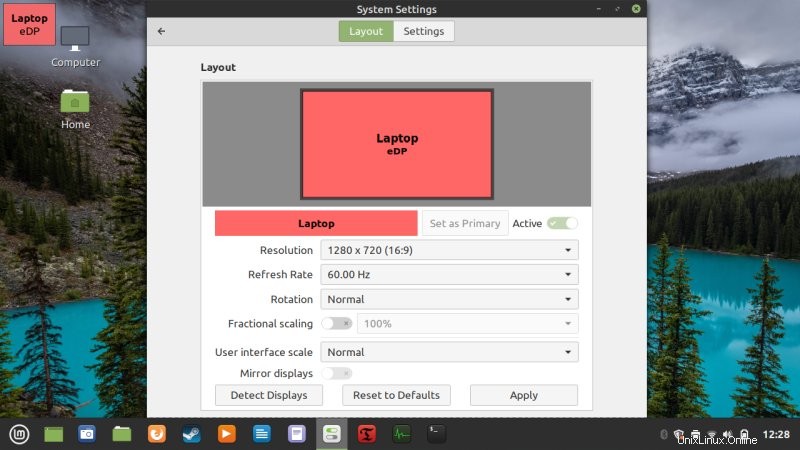
Menggunakan 1280x720px terasa begitu 2009.
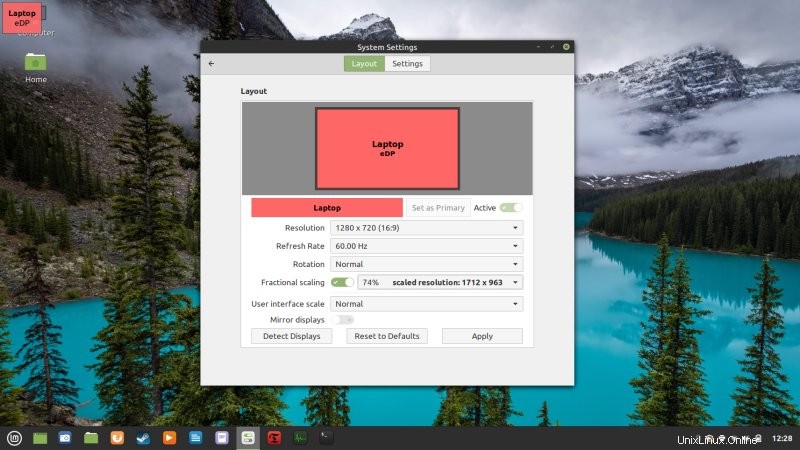
Ini akan menjadi ukuran yang ideal, sayangnya buram. Sekali lagi, Anda tidak dapat melihatnya di tangkapan layar.
Sekarang, bagian yang menyedihkan adalah bahwa Cinnamon tidak benar-benar memiliki ketentuan bawaan untuk skenario kecil/HD. Jika Anda menggunakan penskalaan font, itu berfungsi dengan baik. Tapi kemudian, menu sistem, panel, baki sistem, dan batas jendela tidak berubah. Anda berakhir dengan elemen kecil yang menciptakan efek yang lebih menggelegar. Di masa lalu, Mint dulu memiliki apa yang disebut dengan tema Big Button (BB), yang menawarkan dekorasi jendela yang lebih besar dan lebih mudah dibawa, tetapi saya tidak dapat menemukannya. Dan apa pun yang saya lakukan, baki sistem menolak untuk berubah.
Kesimpulan
Yah, saya harus mengatakan saya sedikit kecewa dengan latihan saya. Saya berharap saya dapat memiliki tampilan yang diskalakan dengan baik dan jelas, tetapi ini tidak dimaksudkan. Saya dapat memiliki satu atau yang lain, tetapi tidak keduanya sekaligus. Penskalaan font berfungsi dengan baik di Cinnamon, tetapi berbagai elemen tema tidak pernah berubah. Bahkan jika Anda meningkatkan ukuran ikon untuk item panel (ada opsi untuk itu), area sistem tidak pernah melakukannya. Dan kontrol tombol jendela terlalu kecil untuk kenyamanan.
Harap diingat bahwa Cinnamon melepaskan fungsi penskalaan fraksional. Ya, itu eksperimental. Tetapi mengingat kami telah memiliki laptop FHD 13-inci dan 14-inci selama bertahun-tahun, ditambah fakta bahwa Plasma dapat melakukan semua ini tanpa kesulitan besar, ditambah fakta bahwa opsi penskalaan fraksional yang sama menawarkan hasil yang lebih baik dalam stok Gnome, ini bukan bukan hasil yang baik secara keseluruhan. Bagaimanapun, untuk saat ini, taruhan terbaik Anda adalah penskalaan font. Mudah-mudahan, masalah ini akan segera teratasi, karena saya ingin mencoba menggunakan Mint di luar pengujian awal saya, untuk melihat bagaimana hasilnya dalam skenario sehari-hari. Tetapi saat ini, itu tidak cukup kuat secara ergonomis. Artikel berakhir di sini.